TeknoCom - blogging offline softwares Seperti yang kita tahu bersama, jika untuk menulis postingan, secara defaultnya aja kita harus terhubung terlebih dahulu ke jaringan internet, kemudian kita log in ke blogger (bagi pengguna blogspot) lalu kemudian baru bisa menulis postingan. Ternyata, cara yang seperti ini default banget. Kenapa? Karena ternyata, ada sebuah bahkan banyak tool atau software yang membuat kita tidak perlu menulis postingan kita tanpa harus online. Dengan kata lain, kita menulis postingan offline. Keren banget.
Untuk trik ampuh ngeblog tanpa koneksi internet yang pertama TeknoCom Update akan memberikan cara ngeblog secara offline menggunakan software Windows Live Writer
1. CARA NGEBLOG SECARA OFFLINE MENGGUNAKAN WINDOWS LIVE WRITER
Dengan mendownload software ini, apa sajakah yang dapat kita lakukan? Banyak hal yang dapat kita lakukan bahkan jauh lebih helpful dibandingkan dari editor yang dimiliki oleh blogspot. Saya sendiri menciptakan postingan ini karena saya telah menggunakannya.
Berikut beberapa fitur Windows Lie Writer yang bisa kalian coba nanti :
7. Upload Video Support
Langkah-langkahnya:
Silahkan anda download terlebih dahulu file Installer untuk Windows xp disini(1.18Mb), dan bagi pengguna Windows 7 anda dapat mendownloadnya disini (1,2 MB)
Kemudin untuk Trik yang kedua ini lebih ampuh dari cara yang pertama langsung disimak saja Trik nya gan
Di dalam dunia blogging tentunya kita pernah mendengar atau membaca tentang istilah blogging tanpa koneksi internet / offline bloging ..hal ini tentu saja sangat membantu bagi kita yang memiliki keterbatasan dalam hal koneksi internet , walaupun di sebagian kota besar sudah dapat menikmati layanan 4G LTE akan tetapi tidak semua orang menikmatinya tergantung dari budget (keuangan dan juga topografi wilayah) ,walaupun sebagian orang menikmati jaringan keneksi internet yang super cepat akan tetapi tidak sedikit pula yang belum dapat menikmati koneksi internet yang stabil , bagi orang yang hoby menulis artikel untuk berbagai kepentingan ataupun hanya sekedar iseng saja koneksi internet adalah hal mutlak , tapi bagai mana apabila kita mempunyai ide untuk menulis artikel namun terkendala masalah tehnis seperti :
Kita memulai dari trick ngeblog tanpa terhubung ke internet
Kegiatan membuat artikel ini tanpa terhubung dengan akses internet sama sekali cukup hanya dengan menggunakan browser mozila , notepad bawaan windows, atau apabila ingin menggunakan notepad dengan fungsi yang lebih baik , gunakan saja notepad ++ ,yaa benar hanya dengan memakai dua perangkat lunak tersebut. kita dapat membuat artikel dan menuliskankannya semua ide yang mampir di kepala dengan sangat cepat tanpa terganggu dengan akses internet yang jelek , sebagai orang yang tinggal di pinggiran kota tentu saja hal ini dapat membantu. memang hal ini tidak full !00% tanpa akses internet , hanya saja kita dapat mengkonekkan internet pada saat sebuah arikel telah ada yang di buat dengan tanpa menggunakan koneksi internet dengan menggunakan notepad tadi jadi lumayan lah selain untuk berhemat kita juga dipat dengan luluasa menulis tanpa memegang kening saat melihat sinyal yang naik turun
bagaimana caranya membuat artikel secara offline ini?
Tahap pertama untuk membuat artikel tanpa koneksi internet dengan windows 7 adalah
Kode html dasar ntuk menulis artikel blog di notepad adalah :
1 . Tag <p> isi arikel </p>
2. Tag </br> untuk membuat baris baru
Yaa hanya dengan menggunakan dua kode dasar html untuk menulis artikel di blog tulisan kita sudah dapat di katakan rapi
Namun ada juga cara lain agar kita dapat menulis rapi untuk postingan artikel blog ini yaitu dengan menggunakan konsep menulis artikel yang akan TeknoCom Update buat ini
lihat saja di bawah ini
<div dir="ltr" style="text-align: left;" trbidi="on>
photo di awal artikel
<img alt=" GANTI DENGAN KET GAMBAR" src="http://LINK PHOTO.jpg" height="130" width="244" />
<br />
<div style="text-align: justify;">
MULAI MENULIS DI SINI</div>
<br />
((MEMBUAT ARTIKEL MASUK /MENJOLOK KE DALAM ))
<br /> <br />
<ul>
<li style="text-align: justify;">GANTI DENGAN TULISAN SOBAT
</li>
<li style="text-align: justify;">
GANTI DENGAN TULISAN SOBAT
</li>
<li style="text-align: justify;">
GANTI DENGAN TULISAN SOBAT
</li>
<li style="text-align: justify;">
GANTI DENGAN TULISAN SOBAT
</li>
</ul>
<div style="text-align: justify;">
<a alt="UBAH SAJA DENGAN KETERANGAN DARI LINK" href="https://www.blogger.com/URL/LINK">ANCHOR TEXT</a></div>
<div style="text-align: justify;"> GANTI DENGAN TULISAN SOBAT</div>
<h2 style="text-align: justify;">
GANTI DENGAN TULISAN SOBAT UNTUK MEMBUAT TULISAN JADI MEMBESAR
</h2>
<div style="text-align: justify;"> GANTI DENGAN TULISAN SOBAT</div>
<h2 style="text-align: justify;"> GANTI DENGAN TULISAN SOBAT UNTUK MEMBUAT TULISAN JADI MEMBESAR
</h2>
<br />
<br />
<br />
((MEMBUAT ARTIKEL MASUK /MENJOLOK KE DALAM ))
<br />
<br />
<ul>
<li style="text-align: justify;">GANTI DENGAN TULISAN SOBAT
</li> <li style="text-align: justify;">
GANTI DENGAN TULISAN SOBAT
</li>
<li style="text-align: justify;">GANTI DENGAN TULISAN SOBAT
</li>
<li style="text-align: justify;">GANTI DENGAN TULISAN SOBAT
</li>
</ul>
<h2 style="text-align: justify;">
GANTI DENGAN TULISAN SOBAT UNTUK MEMBUAT TULISAN JADI MEMBESAR</h2>
<div style="text-align: justify;">
GANTI DENGAN TULISAN SOBAT
<br />
<br />
<br />
</div>
<h2 style="text-align: justify;">
KESIMPULAN ATAU PENUTUP :
</h2>
<div style="text-align: justify;">
GANTI DENGAN TULISAN SOBAT
</div>
</div>
Caranya bagaimana?
Setelah kita selesai membuat artikel offline tanpa terhubung ke internet ,maka pada tahap selanjutnya ketika terhubung ke internet tinggal kita postingkan artikel tersebut seperti biasa kita menuliskan artikel biasa namun yang menjadi catatan adalah jangan kita copy paste artikel yang sudah tampil di browser akan tetapi kita klik artikel yang tadi dan open with notepad , dan setelah mode notepad terbuka maka tinggal kita copy artikel tersebut dan pastekan seperti biasa tempat kita menulis artikel dan klik publish
lebih jelasnya lihat screen shot di bawah ini
Penjelasan screenshot cara membuat artikel secara offline
atau juga klik www.blogger.com kemudian pilih blog kita dan buat entri baru lebih jelasnya lihat screenshot
penjelasan screenshot di atas
Untuk trik ampuh ngeblog tanpa koneksi internet yang pertama TeknoCom Update akan memberikan cara ngeblog secara offline menggunakan software Windows Live Writer
1. CARA NGEBLOG SECARA OFFLINE MENGGUNAKAN WINDOWS LIVE WRITER
Dengan mendownload software ini, apa sajakah yang dapat kita lakukan? Banyak hal yang dapat kita lakukan bahkan jauh lebih helpful dibandingkan dari editor yang dimiliki oleh blogspot. Saya sendiri menciptakan postingan ini karena saya telah menggunakannya.
Berikut beberapa fitur Windows Lie Writer yang bisa kalian coba nanti :
- Offline mode untuk menulis artikel / postingan
- Kemudahan dalam memasukkan image dan mengatur tampilan gambar tersebut. Fitur ini yang membuat bedanya jelas sekali. Dengan fitur ini, sobat bisa menciptakan sebuah tampilan gambar yang menarik dan asyik
- Postingan bisa didraft dan sewaktu-waktu bisa dipublish
- Support Preview. Kita bisa mengklik tombol preview untuk melihat tampilan postingan secara offline sebelum mempublish
- Gampangnya dalam membuat table
- Kita bisa memvariasikan font sesuka hati. Karena banyak macam font bisa dipilih dan dipakai untuk postingan kita
Blogging
Offline
Blogging Offline
Blogging Offline
Blogging Offline
Blogging Offline
masih bayak lagi yang lain
Blogging Offline
Blogging Offline
Blogging Offline
Blogging Offline
masih bayak lagi yang lain
7. Upload Video Support
Langkah-langkahnya:
Silahkan anda download terlebih dahulu file Installer untuk Windows xp disini(1.18Mb), dan bagi pengguna Windows 7 anda dapat mendownloadnya disini (1,2 MB)
- Setelah itu anda cari tombol Download Now, di sebelah kiri tombol tersebut anda bisa memilih bahasa apa yang akan digunakan. Tertera juga disana pilihan untuk bahasa Indonesia. Setelah itu anda tekan tombol Download Now.
- Setelah selesai anda download, klik installer wlsetup-web.exe (dengan koneksi internet).
- Setelah prosesn installasi mulai, anda akan diminta memilih aplikasi apa saja yang akan anda installkan. Saran saya, centang Writer saja yang lain kosongkan. Karena sebagian dari aplikasi-aplikasi tersebut sudah pasti terinstall ketika pertama kali menginstallkan windows (XP).
- Klik tombol install, kemudian proses installasi akan di mulai, agak memakan waktu sedikit sekitar 5 menit karena proses installasi dibarengi dengan mendownload file-file pelengkapnya.
- Setelah proses installasi selesai, silahkan buka aplikasi melalui Start » Windows Live » Windows Live Writer. Bila ini kali pertama anda membuka aplikasi ini, maka anda akan di minta untuk mengkonfigurasi aplikasi dan blog anda. Silahkan klik tombol next
- Dihalaman berikutnya anda akan di tanya, menggunakan platform apakah blog anda. Silahkan centang Other Blog Service
- Kemudian anda akan diminta memasukan url/alamat blog anda beserta username dan passwordnya. Tapi sebelum anda mengisi semuanya, bagi pengguna wordpress anda harus login ke dashboard terlebih dahulu. Masuk ke Settings » Writing scroll ke bawah, centang XML-RPC. Setelah itu anda bisa mengisi form yang meminta anda memasukan url, username dan password.
- Silahkan tunggu sebentar, karena proses konfigurasi sedang berjalan. Sebelum proses selesai, akan muncul pertanyaan untuk anda. Apakah anda ingin aplikasi windows live writer ini mendeteksi template anda, sehingga ketika anda meng-klik preview ketika sedang membuat postingan, akan terlihat seperti online. Bila anda mengklik tombol yes, maka sekitar 1-2 menit akan muncul artikel baru pada blog anda dengan judul TEMPORARY POST USED FOR THEME DETECTION, tapi entah sama dengan anda atau tidak, yang pasti saya melihat judul tersebut. Tapi hilang dalam beberapa menit saja seiring dengan selesainya proses konfigurasi.
- Sekarang anda sudah bisa menggunakan aplikasi ini.
Kemudin untuk Trik yang kedua ini lebih ampuh dari cara yang pertama langsung disimak saja Trik nya gan
- jaringan internet putus nyambung
- kehabisan quota internet ketika sedang asyik menulis artikel
- tidak ada jaringan sama sekali dan berbagai kendala jaringan lainnya
- Gangguan non teknis
Kita memulai dari trick ngeblog tanpa terhubung ke internet
Kegiatan membuat artikel ini tanpa terhubung dengan akses internet sama sekali cukup hanya dengan menggunakan browser mozila , notepad bawaan windows, atau apabila ingin menggunakan notepad dengan fungsi yang lebih baik , gunakan saja notepad ++ ,yaa benar hanya dengan memakai dua perangkat lunak tersebut. kita dapat membuat artikel dan menuliskankannya semua ide yang mampir di kepala dengan sangat cepat tanpa terganggu dengan akses internet yang jelek , sebagai orang yang tinggal di pinggiran kota tentu saja hal ini dapat membantu. memang hal ini tidak full !00% tanpa akses internet , hanya saja kita dapat mengkonekkan internet pada saat sebuah arikel telah ada yang di buat dengan tanpa menggunakan koneksi internet dengan menggunakan notepad tadi jadi lumayan lah selain untuk berhemat kita juga dipat dengan luluasa menulis tanpa memegang kening saat melihat sinyal yang naik turun
bagaimana caranya membuat artikel secara offline ini?
Tahap pertama untuk membuat artikel tanpa koneksi internet dengan windows 7 adalah
- klik start===> kemudian all program
- klik all program ====>klik Accessories
- di Accessories temukan ======>Notepad
- setelah terbuka notepadnya baru deh menulis seperti biasanya
Kode html dasar ntuk menulis artikel blog di notepad adalah :
1 . Tag <p> isi arikel </p>
2. Tag </br> untuk membuat baris baru
Yaa hanya dengan menggunakan dua kode dasar html untuk menulis artikel di blog tulisan kita sudah dapat di katakan rapi
Namun ada juga cara lain agar kita dapat menulis rapi untuk postingan artikel blog ini yaitu dengan menggunakan konsep menulis artikel yang akan TeknoCom Update buat ini
lihat saja di bawah ini
<div dir="ltr" style="text-align: left;" trbidi="on>
photo di awal artikel
<img alt=" GANTI DENGAN KET GAMBAR" src="http://LINK PHOTO.jpg" height="130" width="244" />
<br />
<div style="text-align: justify;">
MULAI MENULIS DI SINI</div>
<br />
((MEMBUAT ARTIKEL MASUK /MENJOLOK KE DALAM ))
<br /> <br />
<ul>
<li style="text-align: justify;">GANTI DENGAN TULISAN SOBAT
</li>
<li style="text-align: justify;">
GANTI DENGAN TULISAN SOBAT
</li>
<li style="text-align: justify;">
GANTI DENGAN TULISAN SOBAT
</li>
<li style="text-align: justify;">
GANTI DENGAN TULISAN SOBAT
</li>
</ul>
<div style="text-align: justify;">
<a alt="UBAH SAJA DENGAN KETERANGAN DARI LINK" href="https://www.blogger.com/URL/LINK">ANCHOR TEXT</a></div>
<div style="text-align: justify;"> GANTI DENGAN TULISAN SOBAT</div>
<h2 style="text-align: justify;">
GANTI DENGAN TULISAN SOBAT UNTUK MEMBUAT TULISAN JADI MEMBESAR
</h2>
<div style="text-align: justify;"> GANTI DENGAN TULISAN SOBAT</div>
<h2 style="text-align: justify;"> GANTI DENGAN TULISAN SOBAT UNTUK MEMBUAT TULISAN JADI MEMBESAR
</h2>
<br />
<br />
<br />
((MEMBUAT ARTIKEL MASUK /MENJOLOK KE DALAM ))
<br />
<br />
<ul>
<li style="text-align: justify;">GANTI DENGAN TULISAN SOBAT
</li> <li style="text-align: justify;">
GANTI DENGAN TULISAN SOBAT
</li>
<li style="text-align: justify;">GANTI DENGAN TULISAN SOBAT
</li>
<li style="text-align: justify;">GANTI DENGAN TULISAN SOBAT
</li>
</ul>
<h2 style="text-align: justify;">
GANTI DENGAN TULISAN SOBAT UNTUK MEMBUAT TULISAN JADI MEMBESAR</h2>
<div style="text-align: justify;">
GANTI DENGAN TULISAN SOBAT
<br />
<br />
<br />
</div>
<h2 style="text-align: justify;">
KESIMPULAN ATAU PENUTUP :
</h2>
<div style="text-align: justify;">
GANTI DENGAN TULISAN SOBAT
</div>
</div>
Caranya bagaimana?
- copy saja konsep diatas di notepad bawaan windows ,
- mulailah menulis dan hasil tulisannya simpan dengan (save as) all file
- berinama file dengan extensi .html (titik html)
Setelah kita selesai membuat artikel offline tanpa terhubung ke internet ,maka pada tahap selanjutnya ketika terhubung ke internet tinggal kita postingkan artikel tersebut seperti biasa kita menuliskan artikel biasa namun yang menjadi catatan adalah jangan kita copy paste artikel yang sudah tampil di browser akan tetapi kita klik artikel yang tadi dan open with notepad , dan setelah mode notepad terbuka maka tinggal kita copy artikel tersebut dan pastekan seperti biasa tempat kita menulis artikel dan klik publish
lebih jelasnya lihat screen shot di bawah ini
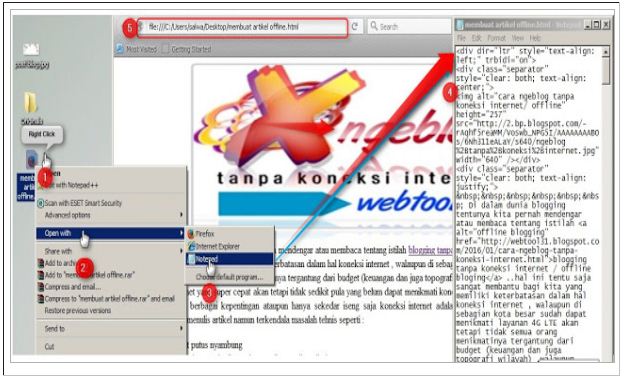 |
| Blogging Offline |
Penjelasan screenshot cara membuat artikel secara offline
- Pada point yang pertama klik kanan icon file yang tadi telah kita buat point keduanya adalah geserkan kursor ke bawah dan pilih open with
- Pilih notepad
- Klik notepad tersebut maka akan terbuka notepad yang menampilkan isi artikel posting yang telah kita buat tadi
- Tahap selanjutnya adalah copy semua artikel untuk nanti di paste kan tempat posting artikel blogspot
- Apabila kita melakukan open with mozila maka url di browser akan menuntukkan lokasi tempat artikel tersebut file:///C:/Users/salwa/Desktop/membuat%20artikel%20offline.html tidak benunjukan lamat url seperti biasanya dengan awalan http://
atau juga klik www.blogger.com kemudian pilih blog kita dan buat entri baru lebih jelasnya lihat screenshot
 |
| Blogging Offline |
- Klik entri baru dan browser akan membuka sebuah halaman baru tempat biasa kita membuat artikel
- Kemudian pilih mode html dan jangan pilih mode compose pastekan artikel yang telah di copy di notepad tadi
- Buat judulnya kemudian
- Klik label pilih labelnya atau buat yang baru
- Buat juga deskripsi penelusuran
- Tahap terakhir adalah klik publikasikan
- Dalam membuat artikel tanpa koneksi internet ini mudah mudahan bermanfaat , dan neng yakin blogger yang lebih senior dalam hal membuat artikel tentu lebih faham dengan hal ini
- Artikel selanjutnya adalah cara membuat artikel dengan menggunakan wordpress offline (tanpa koneksi internet)

2 komentar
komentarMantab gan Wajib Di Coba
Replyiya silahkan di coba triknya gan
Reply